win10重新装回win7怎么装 win10系统如何还原为win7系统
win10重新装回win7怎么装,在数字化时代,操作系统的选择成为了一个重要的问题,有些人可能对于Windows 10的使用并不习惯或满意,因此希望重新安装回Windows 7。而另一些人则可能因为某些原因需要将Windows 10系统还原为Windows 7系统。无论是重新装回Windows 7还是将Windows 10系统还原为Windows 7系统,下面将为大家介绍一些简单的方法和步骤。无论你是想回归旧版系统,还是需要解决问题,本文将为你提供一些有用的信息。
win10重装win7可以用两种方式完成,一种是用一键重装系统工具直接在线完成重装。方法如下:
2、运行小白打开一键装机,环境监测完成后点击下一步选择系统后按提示操作几步后软件即可完成下面的全部步骤。具体步骤大家可以看上面的视频教程,方法一样,就是选择自己需要装的系统就行。
如出现下图只能选择安装win8/win10 64位系统的情况,说明你的电脑是gpt+uefi模式电脑。现在大部分的笔记本电脑都是这种。这样的需要用U盘制作启动盘进入PE转换格式与BIOS里面修改uefi为传统的模式才能装win7系统。
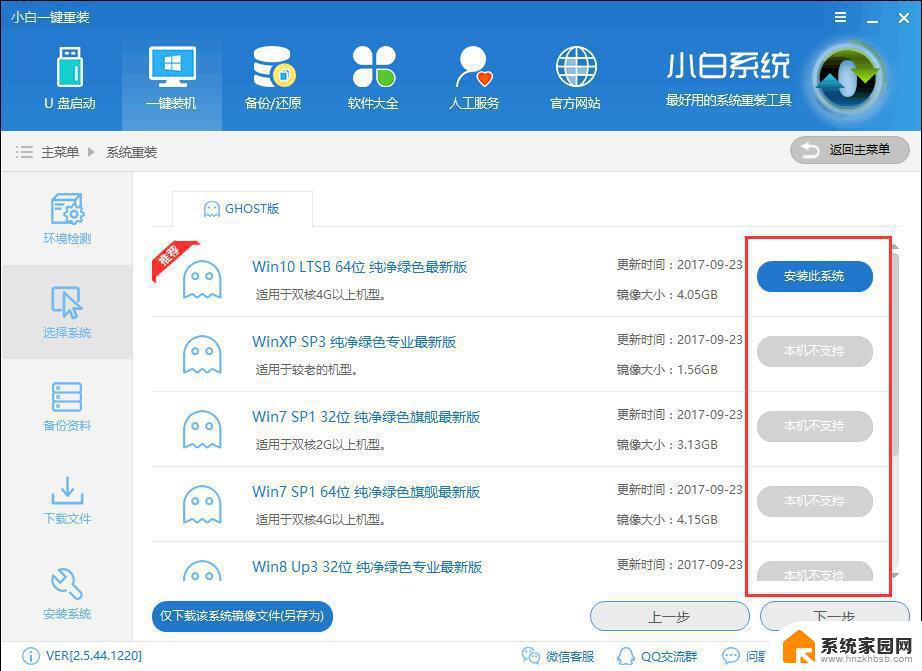
下面给大家介绍用U盘win10装回win7的方法。
在电脑上插入启动U盘,重启后不停按F12、F11、Esc等快捷键选择从U盘启动。如果无法找到U盘选项,参照操作准备的第4点修改BIOS设置
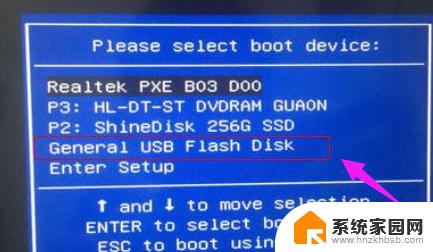
装回电脑图解1
启动进入U盘主菜单,选择【02】回车运行PE系统
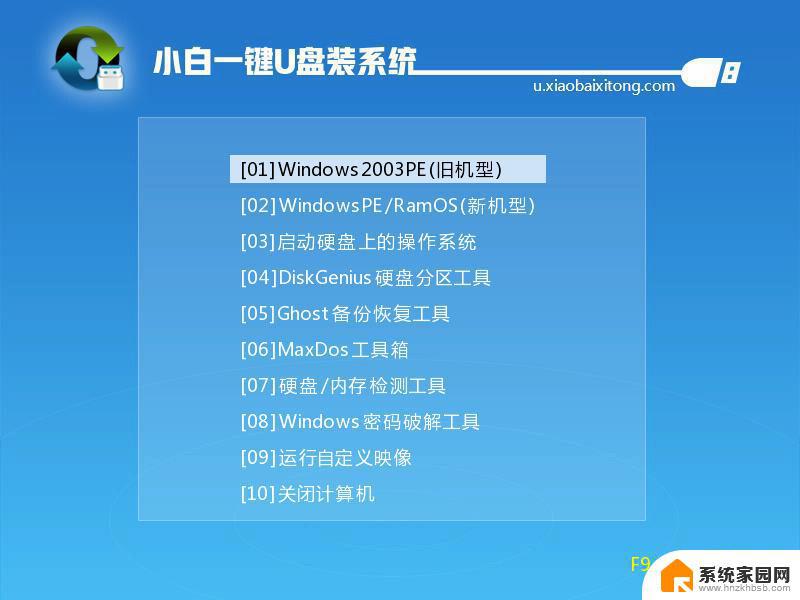
win7电脑图解2
在PE桌面打开【DiskGenius分区工具】,点击【硬盘】—【转换分区表类型为MBR格式】(如果是灰色。直接跳到第4步),根据提示进行操作,然后再点击【快速分区】重新分区
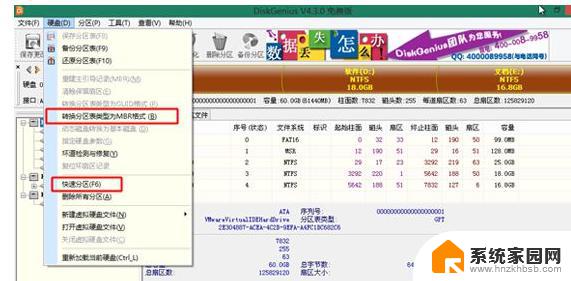
装回电脑图解3
完成分区后,打开【PE一键装机】,选择映像路径win7.gho,选择系统安装位置,一般是C盘,确定
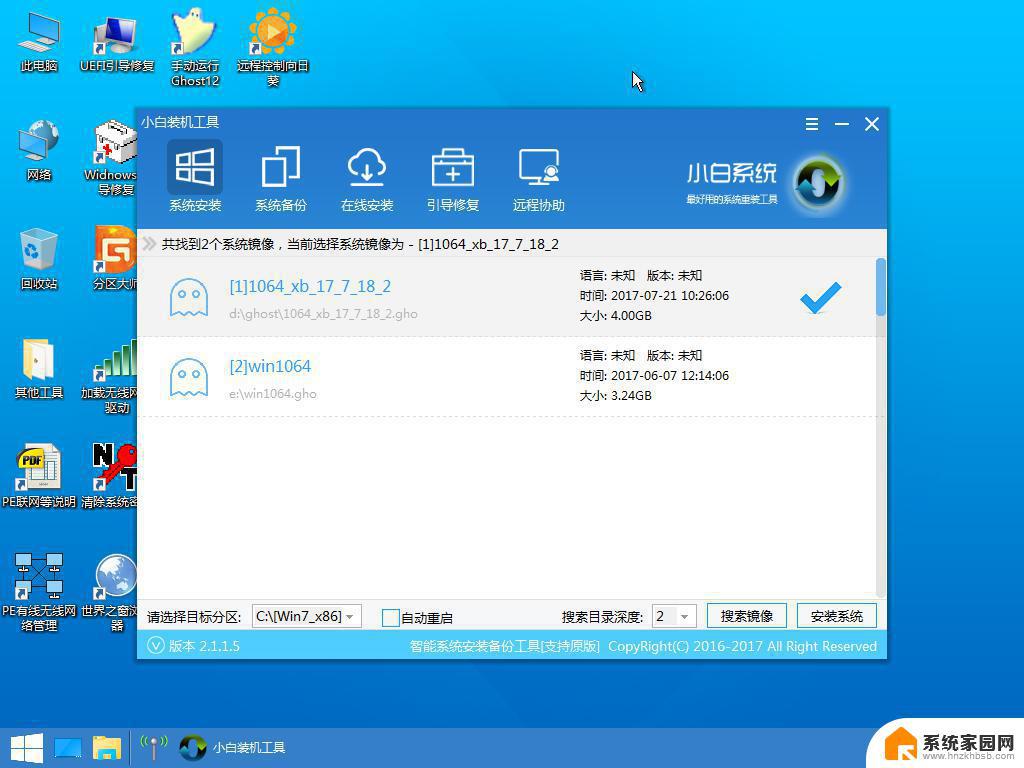
win7电脑图解4
在这个界面执行系统的解压操作
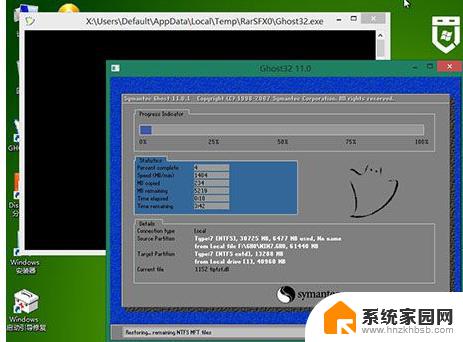
重装系统电脑图解5
解压完成后电脑自动重启,拔出U盘,自动执行win7系统组件和驱动程序的安装
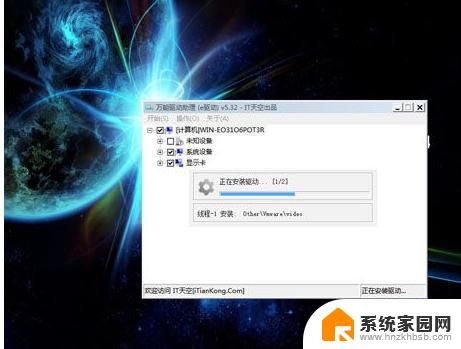
win10电脑图解6
后续过程将自动完成,最后重启进入win7系统桌面,win10就重装回win7系统了。

重装系统电脑图解7
以上就是 win10 重新安装回 win7 的全部内容,如果你遇到了这种情况,可以根据小编提供的操作来解决,非常简单快速,一步到位。
win10重新装回win7怎么装 win10系统如何还原为win7系统相关教程
- win10怎样重装系统win7旗舰版 win10如何回退重装成win7
- win7 一键还原 win7系统恢复出厂设置后如何重新安装软件
- 只能装win10的电脑怎么装win7系统 将win10系统改为win7系统的方法
- 360可以重装系统吗win10改win7 360一键重装系统win7 64位教程
- xp系统怎么重装win7 XP系统如何重装win7纯净版
- win10如何恢复win7 win10如何重新安装win7系统
- windows7 系统重装 Win7系统怎么重装
- u盘重装系统教程win7 如何制作U盘重装Win7系统
- 怎样安装win7系统教程 Win7系统重新安装教程
- 笔记本如何装回win10系统 笔记本如何重新装系统
- win10安装录音机 Win10内置录音机怎么使用
- win11如何把安装路径默认为d盘 win11如何将默认安装位置修改为D盘
- win10如何不让软件安装到c盘 禁止C盘安装软件的设置步骤
- 惠普m1136打印机驱动无法安装 hp m1136打印机无法安装win10驱动解决方法
- 清华同方电脑怎么用u盘重装系统 清华同方电脑u盘重装win10系统教程
- 运行内存可以做u盘吗 内存卡能否做启动盘
系统安装教程推荐
- 1 win10安装录音机 Win10内置录音机怎么使用
- 2 运行内存可以做u盘吗 内存卡能否做启动盘
- 3 win10安装怎么安装telnet win10系统telnet客户端使用指南
- 4 电脑怎么下载腾讯游戏 电脑腾讯游戏平台安装教程
- 5 word怎么卸载重装 office卸载不干净重装失败怎么办
- 6 电脑怎么删除未安装的安装包 电脑安装包删除方法
- 7 win10怎么安装net framework 3.5 win10系统安装.NET Framework 3.5详细步骤
- 8 360如何重装win10系统 如何使用360重装Win10系统
- 9 电脑无可用音频设备 电脑显示未安装音频设备怎么办
- 10 win7能装2020ps吗 win7系统如何安装PS2020